Om du skickar dina frågesporter eller enkäter från Google Formulär utan att aktivera aviseringar måste du kontrollera kalkylarket för nya svar manuellt. Detta kan vara tidskrävande och göra ditt arbete ineffektivt. Lyckligtvis kan du aktivera Google Formulär-aviseringar.
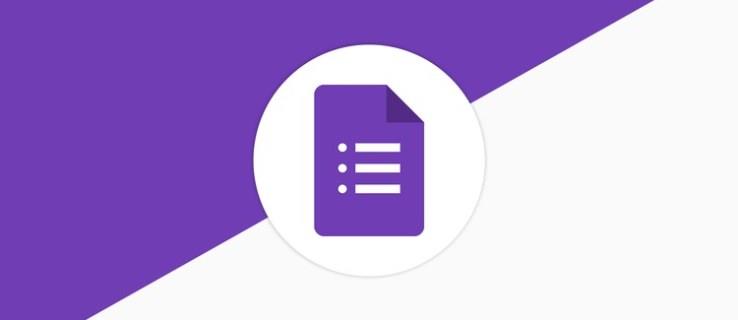
Den här artikeln förklarar hur du aktiverar aviseringar om inlämning av Google Formulär.
Ställ in Google Formulär-aviseringar för nya svar
Om du vill konfigurera Google Formulär för aviseringar kommer du att bli glad att veta att det är en relativt enkel process. Så här går det till:
- Gå till ditt Google Formulär och öppna ett befintligt formulär eller tryck på ikonen "Lägg till" för att skapa ett.

- När du har ställt in ditt formulär, navigera till toppen och tryck på fliken "Svar".

- Tryck på "Tre punkter" i det övre högra hörnet.
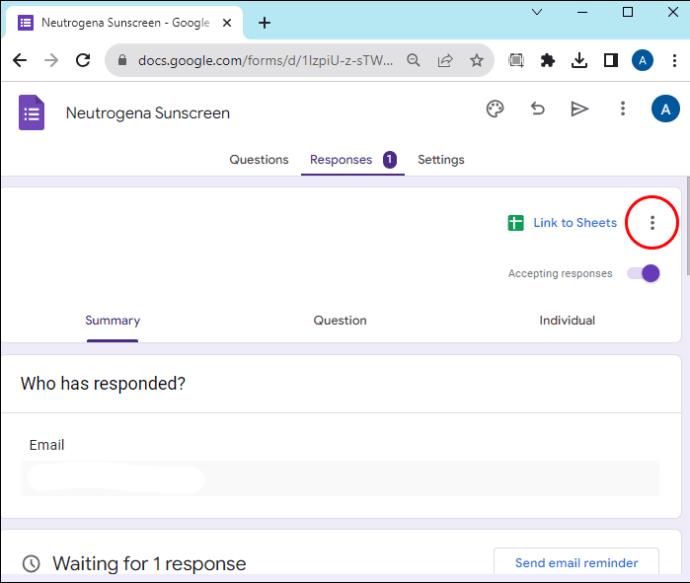
- Välj "Få e-postavisering för nya svar från rullgardinsmenyn." Med dessa inställningar
aktiva får du ett e-postmeddelande när någon fyller i formuläret.
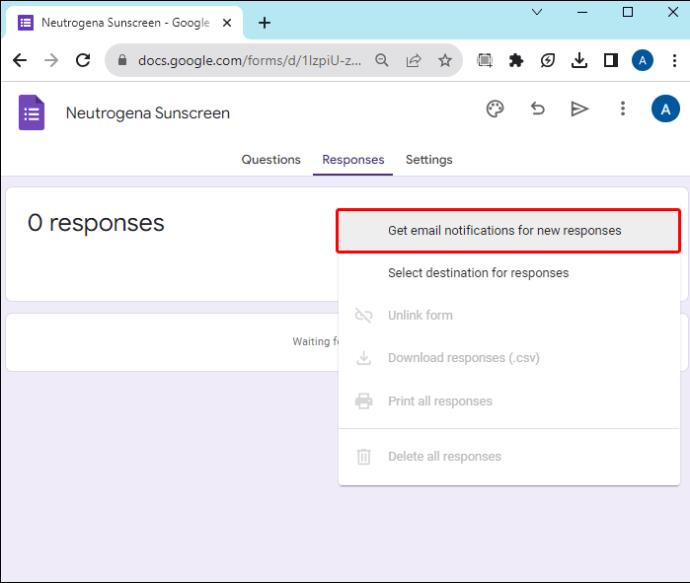
Du kan också aktivera inställningarna från kalkylarket där Google Formulär organiserar alla dina svar:
- Med formuläret öppet trycker du på fliken "Svar".

- Välj "Visa i ark" i det övre högra hörnet.
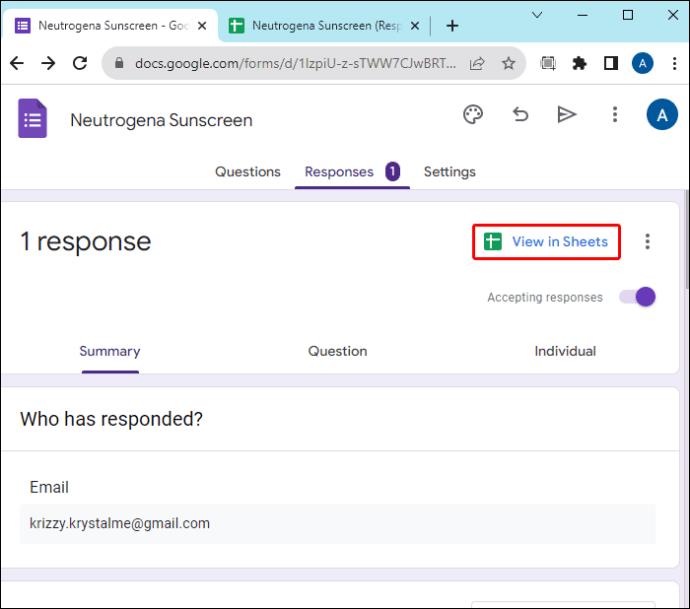
- När arket laddas, gå till verktygsfältet och tryck på fliken "Verktyg" för att visa rullgardinsmenyn.
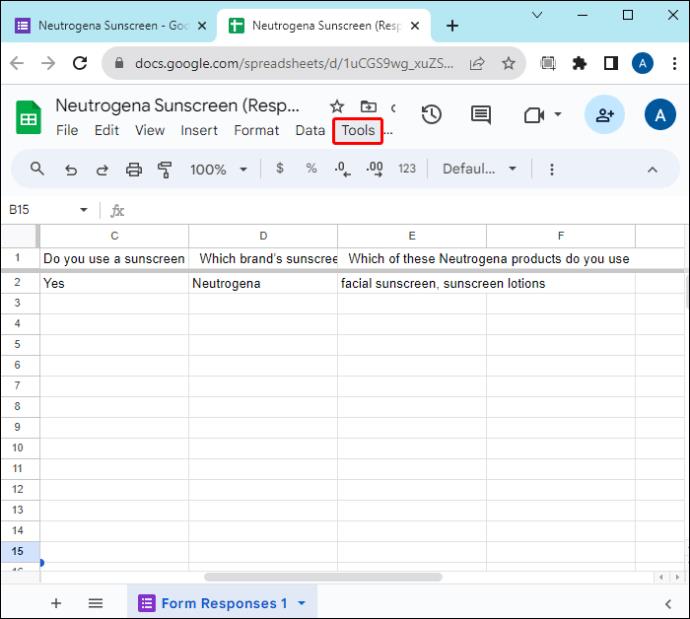
- Tryck på rullgardinsmenyn "Meddelandeinställningar" och välj "Redigera aviseringar."
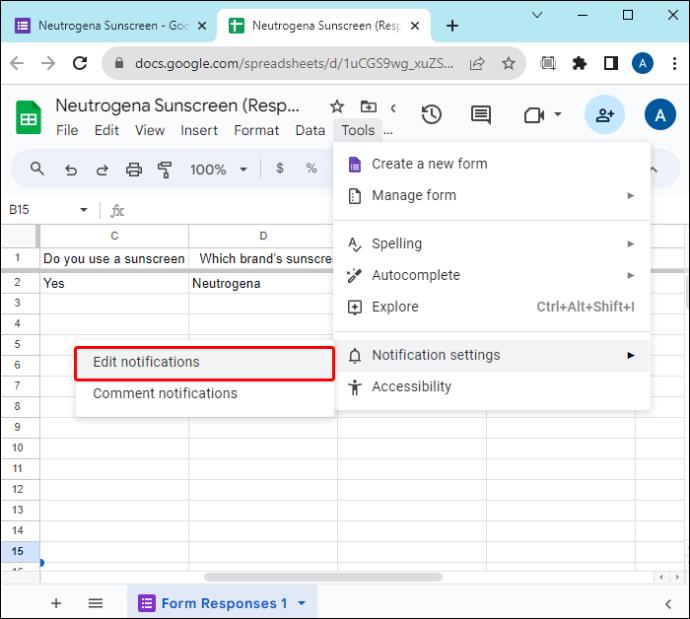
- Ett nytt fönster öppnas där du kan ställa in aviseringsregler. I det första avsnittet väljer du att få ett meddelande när "En användare skickar ett formulär." I den andra väljer du att få ett "e-postmeddelande direkt." Tryck på "Spara" när du är klar.
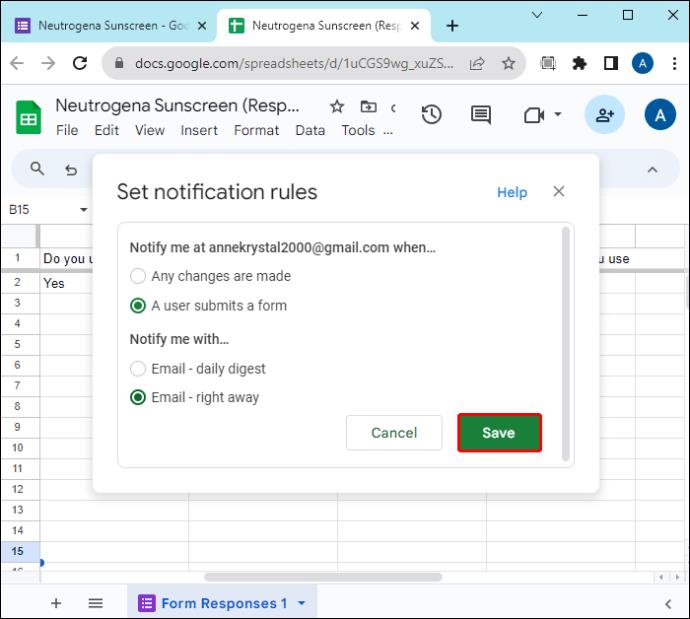
Ovanstående inställningar skickar endast ett meddelande till dig, ägaren eller skaparen av formuläret. Vad händer om du också vill att respondenten ska få en bekräftelse på att inlämningen lyckades?
- Tryck på fliken "Inställningar" högst upp i formuläret och navigera till "Presentation".

- Tryck på rullgardinsmenyn och scrolla tills du ser "Efter inlämning."
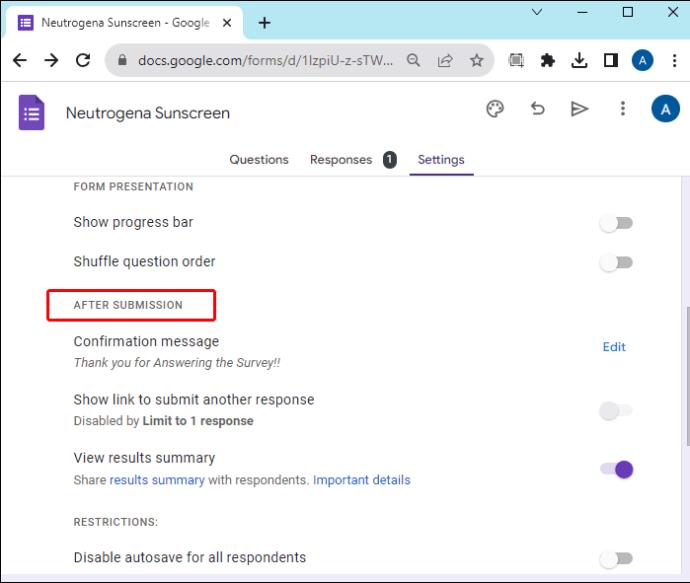
- Tryck på "Redigera" till höger för att öppna en textruta.
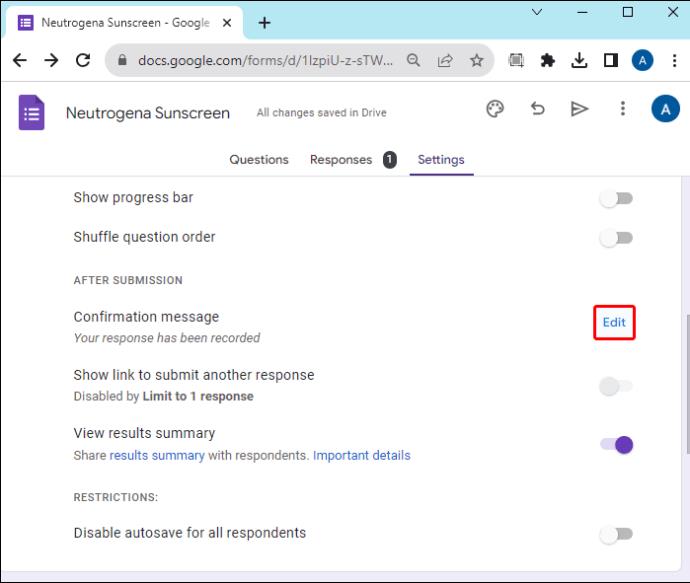
- Skriv in det bekräftelsemeddelande som du vill att respondenterna ska få efter att ha skickat in formuläret och tryck på "Spara".
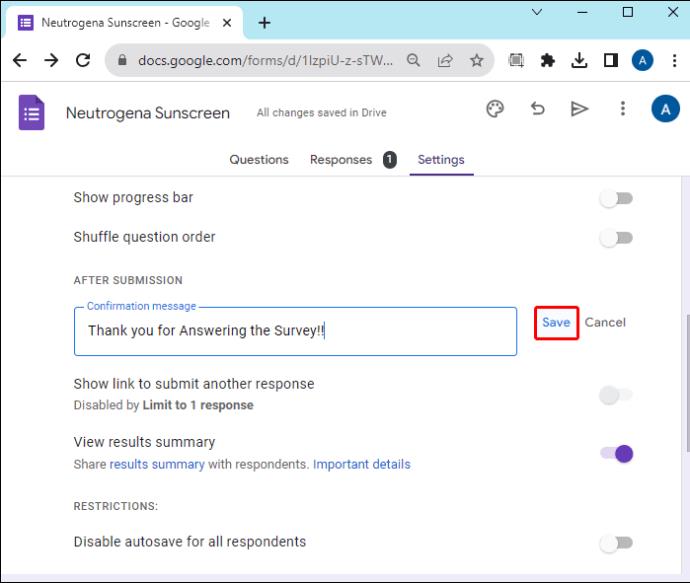
Även om metoden ovan är bättre än att manuellt spåra nya inlämningar, visar meddelandena inte formulärets innehåll. Du måste öppna Google Formulärarket för att se detaljerna. För att få fler funktioner kan du använda tillägg.
Använda Google Forms-tillägg för e-postmeddelanden
Google Forms har en marknadsplats där du kan hitta tillägg från tredje part. Det är hit du bör gå för att installera tillägg för e-postmeddelanden på dina Google Formulär.
E-postmeddelanden för Google Formulär
E-postavisering för Google Formulär är ett av de bästa tilläggen som låter dig ställa in regler för dina aviseringar. Du kan också använda den för att ta emot aviseringar på din telefon. Det bästa är att aviseringarna du får visar formulärets innehåll – du behöver inte gå till Google Formulär för att se svaren. Så här använder du det:
Installation
- Starta dina Google Formulär och öppna formuläret du vill få aviseringar för.

- Gå till det övre högra hörnet och tryck på menyn "Tre vertikala prickar".
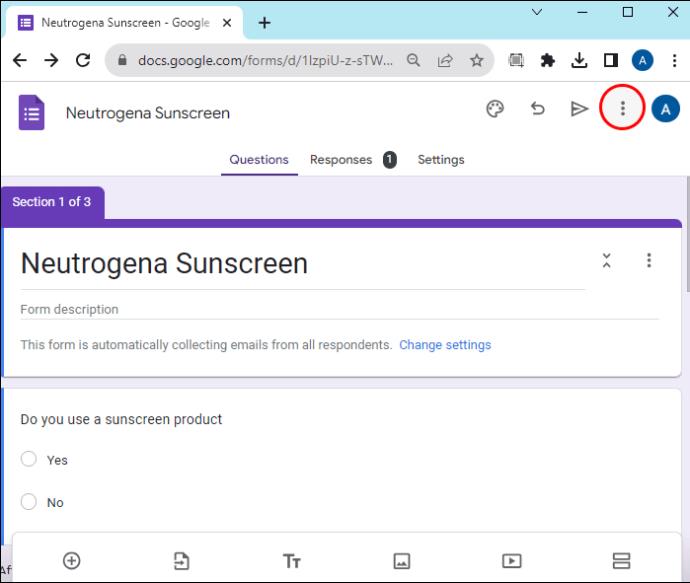
- Välj "Hämta tillägg" från alternativen som visas, vilket tar dig till marknadsplatsen.
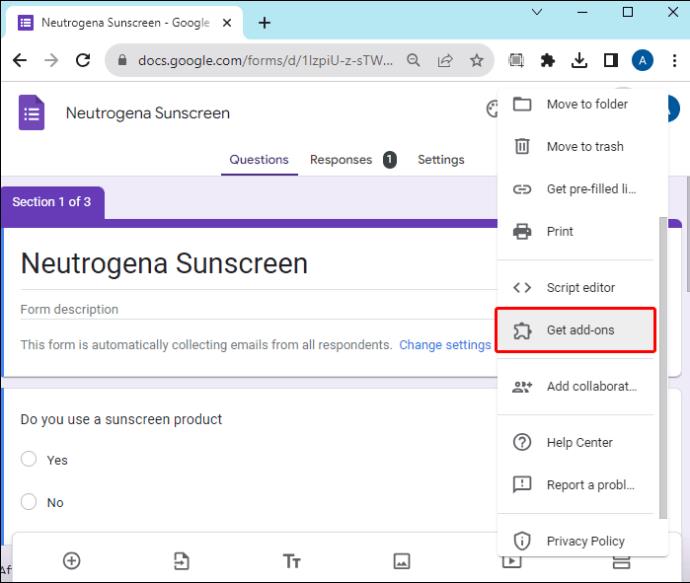
- Skriv "E-postmeddelanden för Google Formulär" i sökfältet. När den dyker upp i sökresultaten, tryck på den.
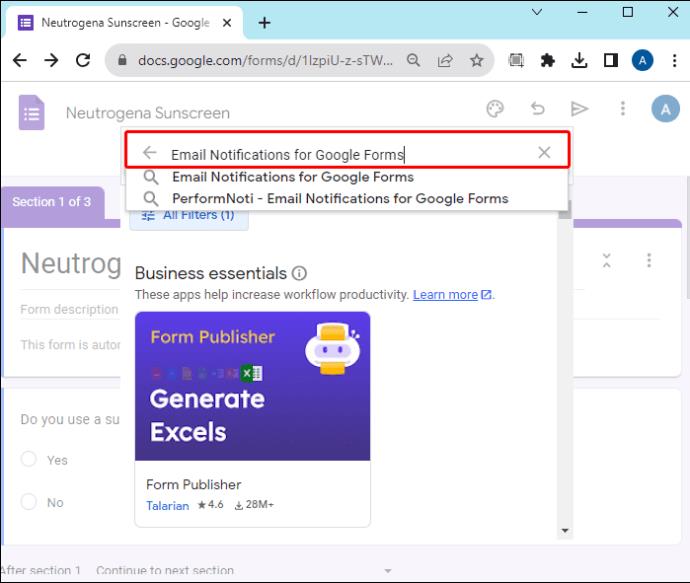
- Välj "Installera" och följ instruktionerna på skärmen tills installationen är klar. När du återvänder till ditt formulär ser du en "Tillägg"-ikon (den liknar ett pussel) överst. Det är här du kan komma åt aviseringstillägget.
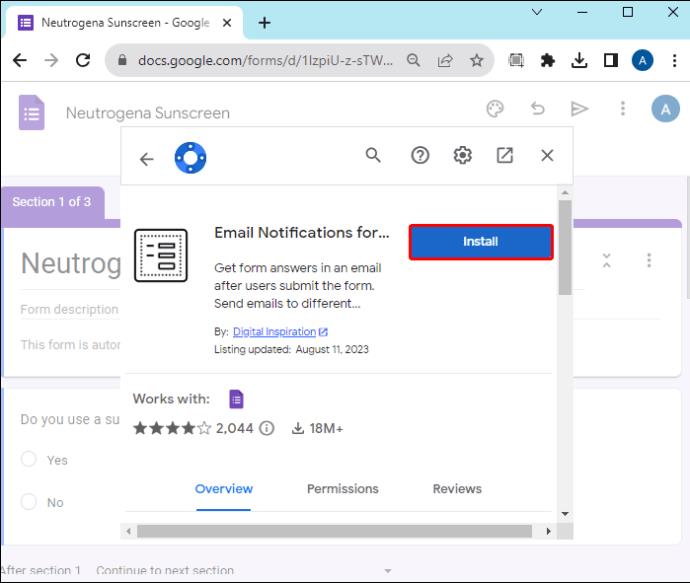
Konfigurera aviseringar
- Med ditt Google-formulär öppet, navigera till toppen och tryck på ikonen "Tillägg". Välj "E-postaviseringar för Google Formulär."
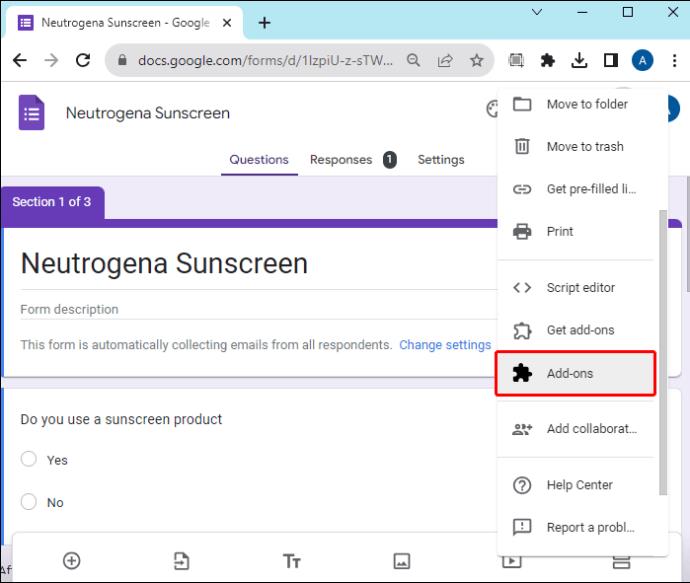
- Välj "Skapa e-postmeddelanden" i rullgardinsmenyn. Detta öppnar ett minifönster till höger där du kan konfigurera aviseringsregler.
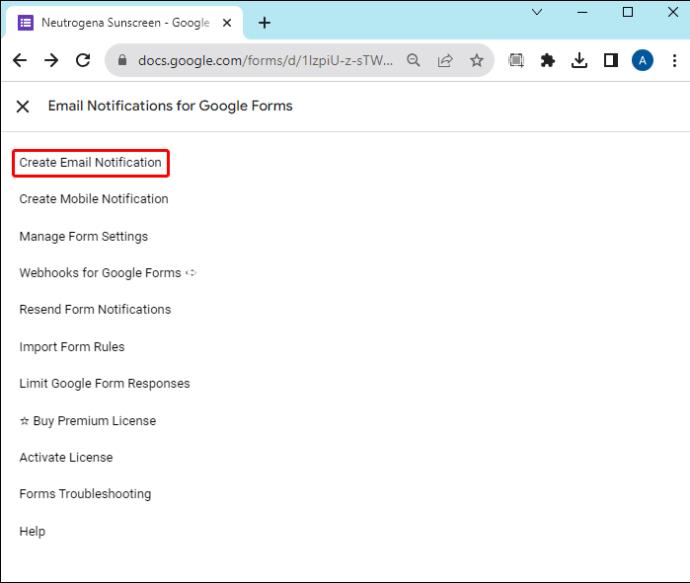
- I det första avsnittet, "Formulärregelnamn", anger du vem som ska få meddelandet. Till exempel, "Meddela respondenten och formulärets ägare."
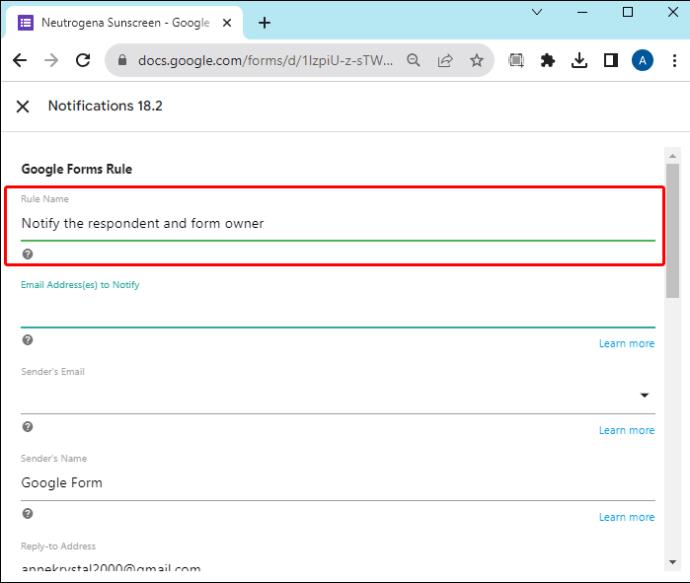
- I nästa avsnitt anger du e-postadressen som ska få meddelanden när respondenter
skickar in formulär. Om du har flera e-postmeddelanden anger du alla och separerar dem med kommatecken.
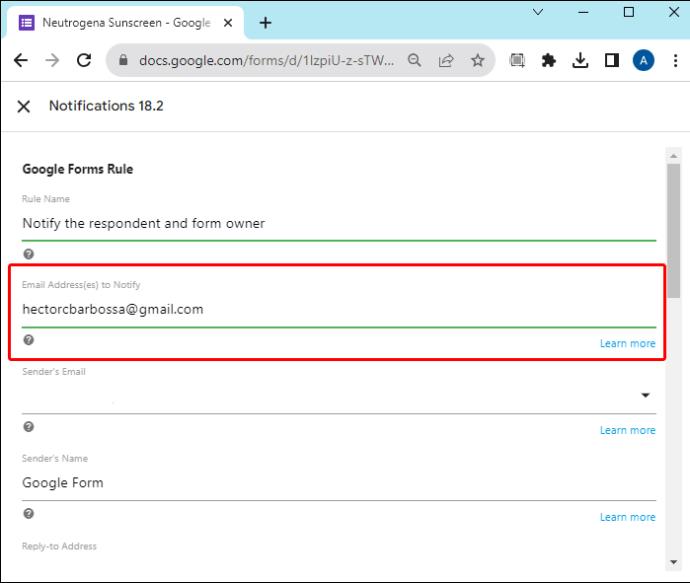
- Nästa är mallen för e-postmeddelanden. Som standard visar den respondenternas svar i tabellform. Om du vill anpassa det, tryck på "Redigera" bredvid "Använd en visuell redigerare." Detta öppnar e-postmalldesignern, där du kan anpassa ämnesraden och brödtexten. När du är klar trycker du på "Spara".
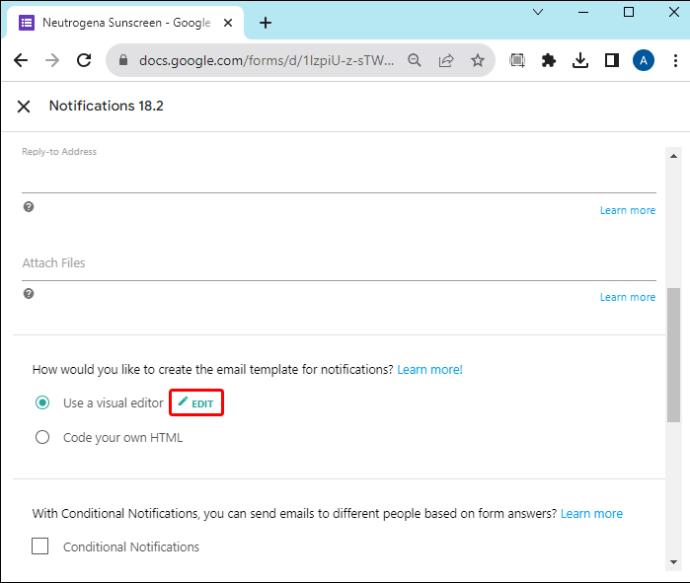
- De andra avsnitten involverar kryssrutor för olika regler:
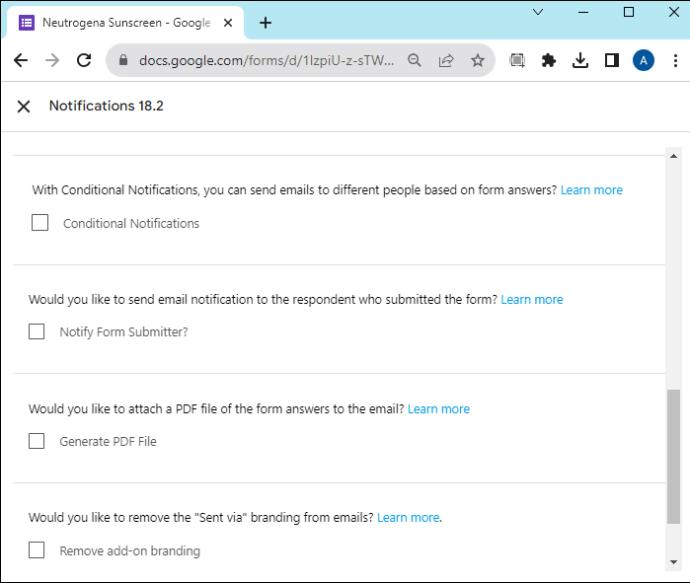
- Villkorliga meddelanden: Detta är för att skicka meddelanden till specifika personer baserat på svaret i formuläret. Du kan lämna den här rutan omarkerad (vi kommer att diskutera hur du använder den inom kort).
- Meddela insändaren av formuläret: Markera den här rutan eftersom du vill att respondenterna ska få ett bekräftelsemeddelande. Välj också formulärfältet som innehåller e-postfrågan från rullgardinsmenyn.
- Generera PDF-fil: Om du vill få respondenternas formulär i PDF-format bifogat e-postmeddelandet, markera den här rutan.
- Ta bort tilläggsmärkning: Detta är för användare med ett premiumabonnemang. Det låter dig inte visa att du skickade formuläret via Google Forms.
- När du är klar trycker du på "Spara" för att tillämpa ändringarna.
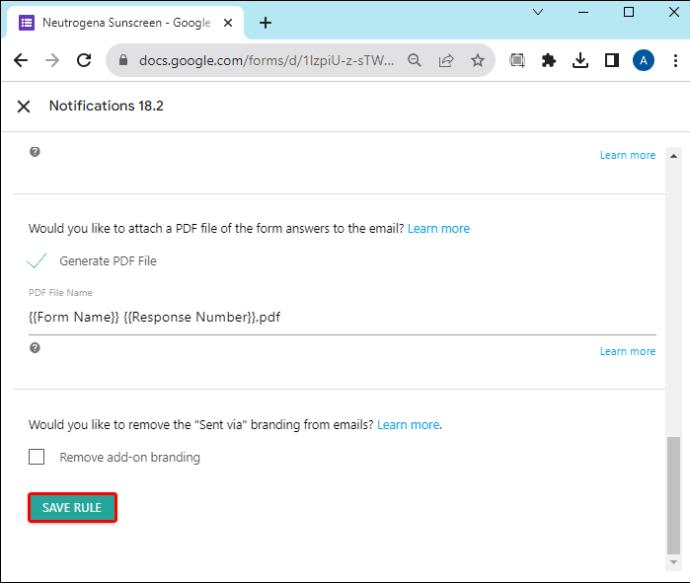
Googles formuläralternativ
Om Google Forms inte tillhandahåller riktigt vad du behöver kan du alltid prova andra lösningar som Zoho Forms , Microsoft Forms eller Mighty Forms
Håll dig uppdaterad
Med Google Formulär-aviseringar aktiverade kan du behålla realtidsdata för de formulär som skickats in. Med rätt kunskap är det enkelt att aktivera aviseringarna med hjälp av Google Formulärs aviseringsfunktioner. Och om du vill ha fler funktioner kan du välja E-postavisering för tillägget Google Formulär.
Föredrar du Google Forms aviseringssystem eller tillägg? Varför passar det ena eller det andra bäst för dig? Berätta för oss i kommentarsfältet nedan.

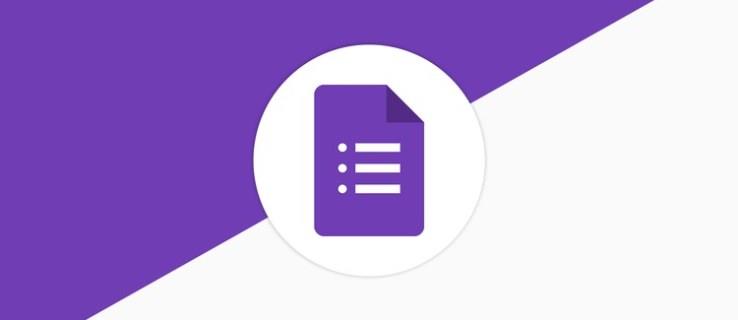


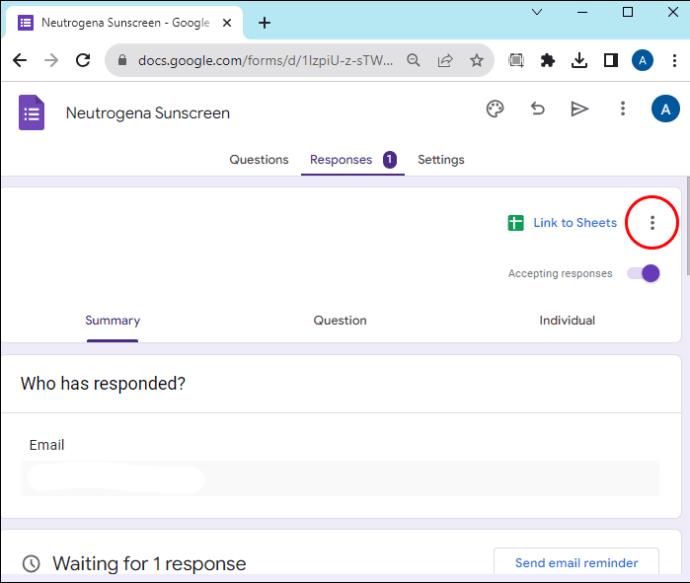
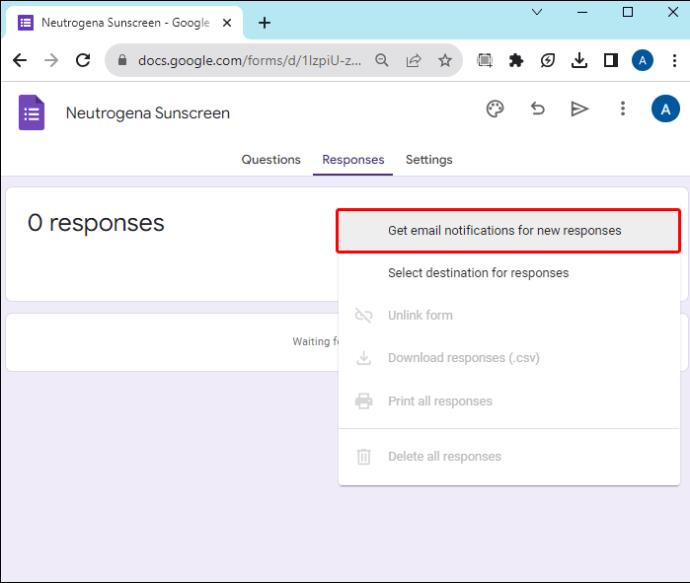
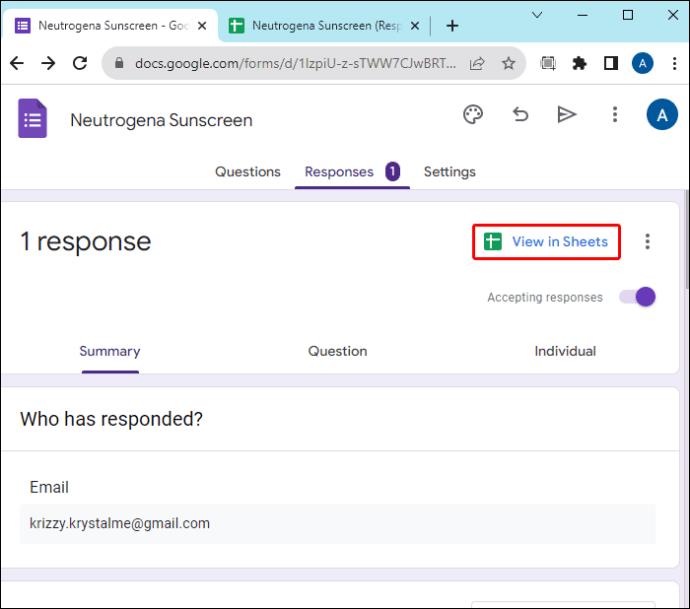
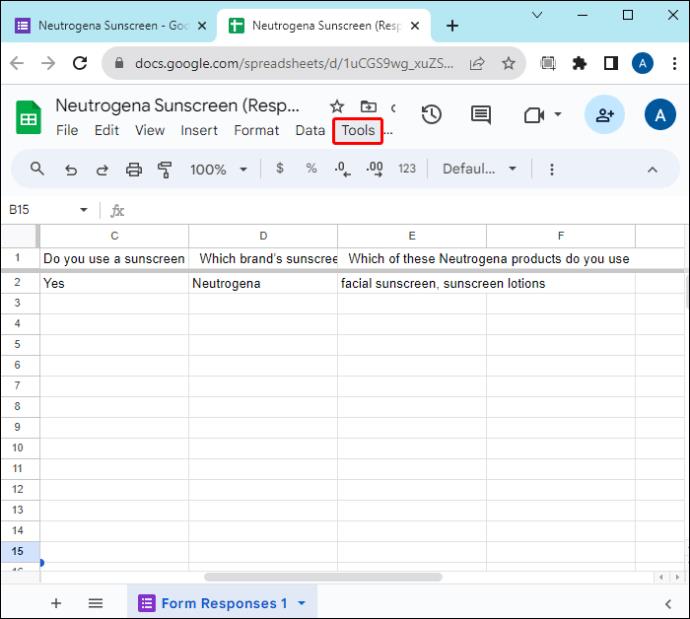
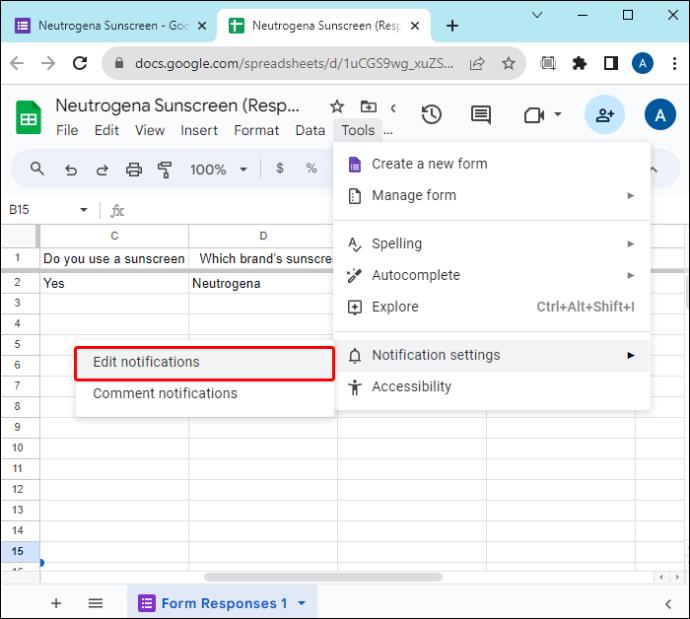
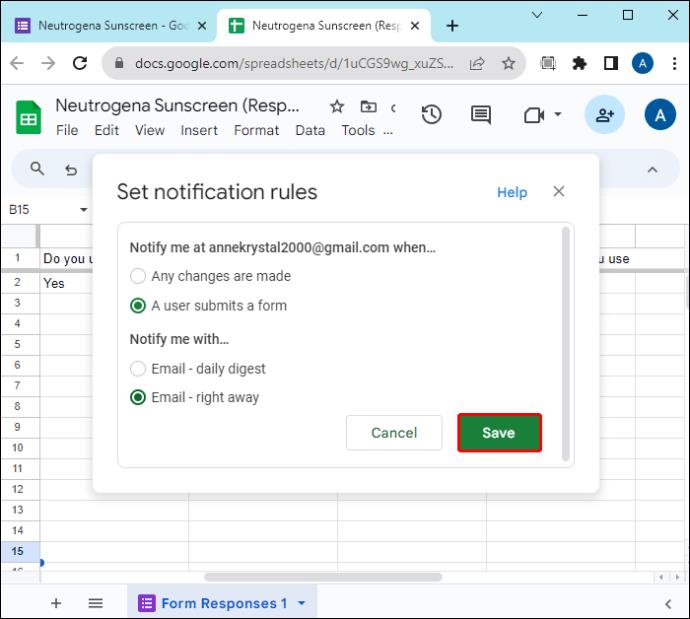

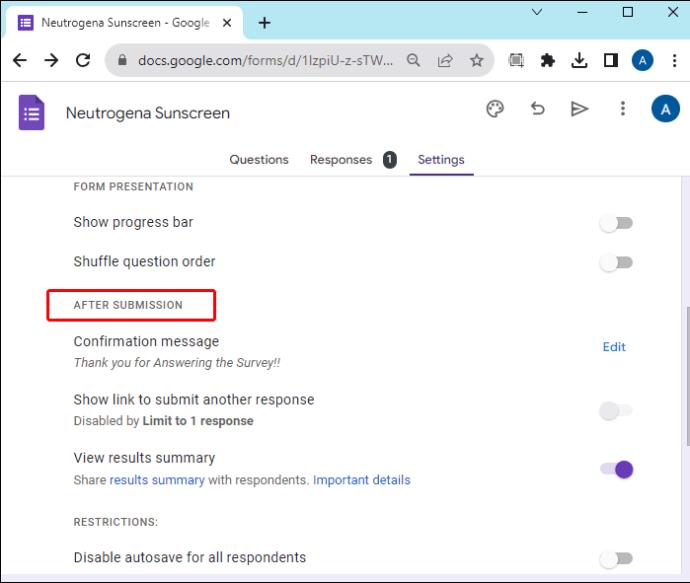
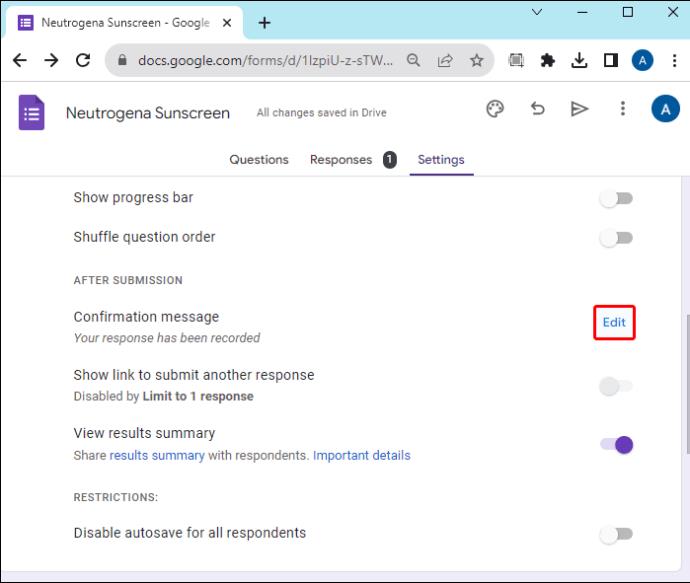
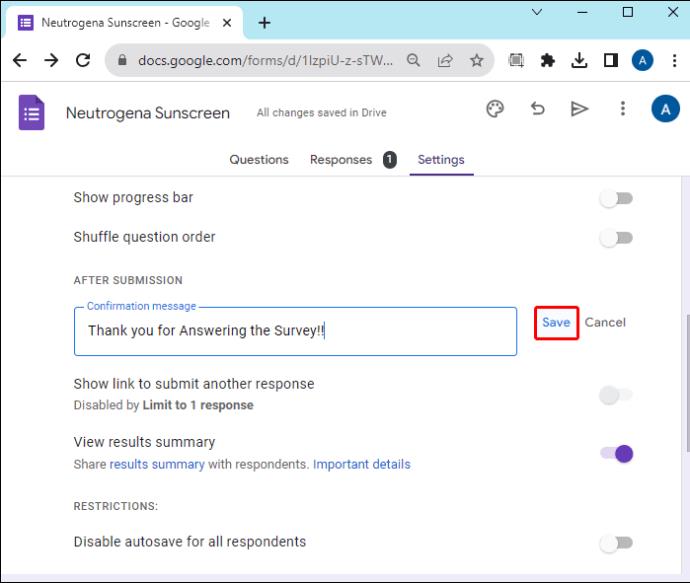
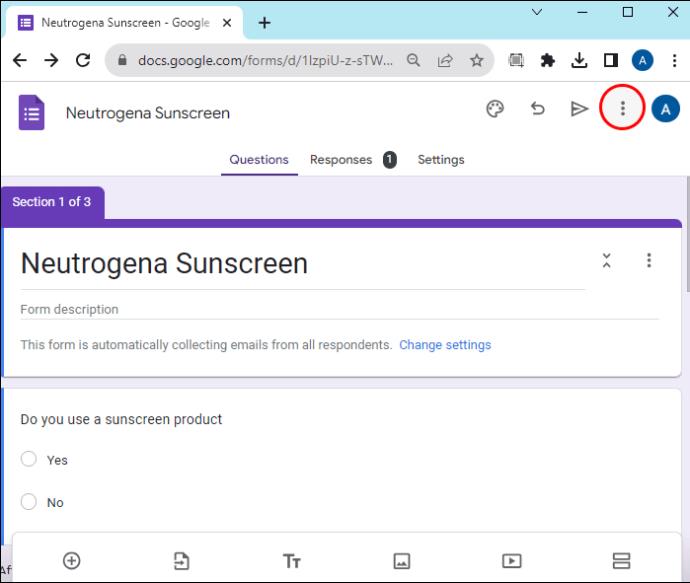
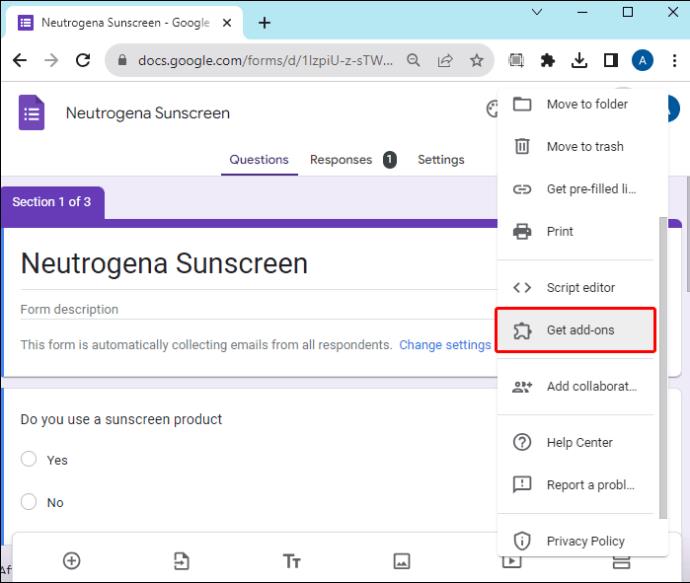
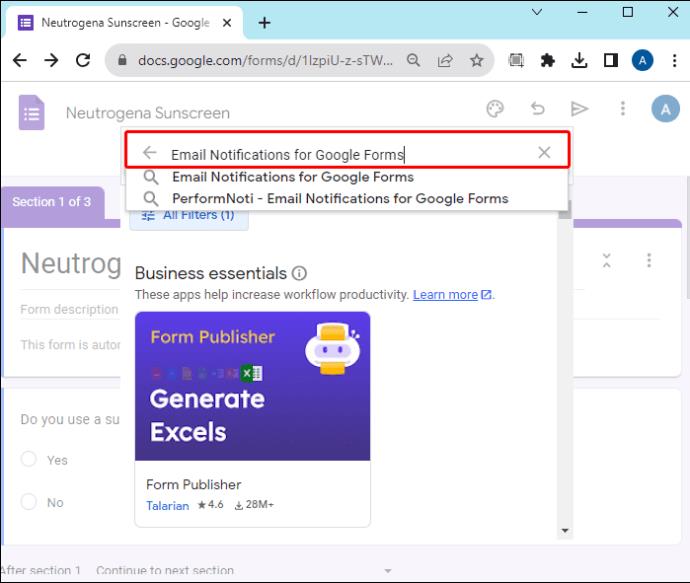
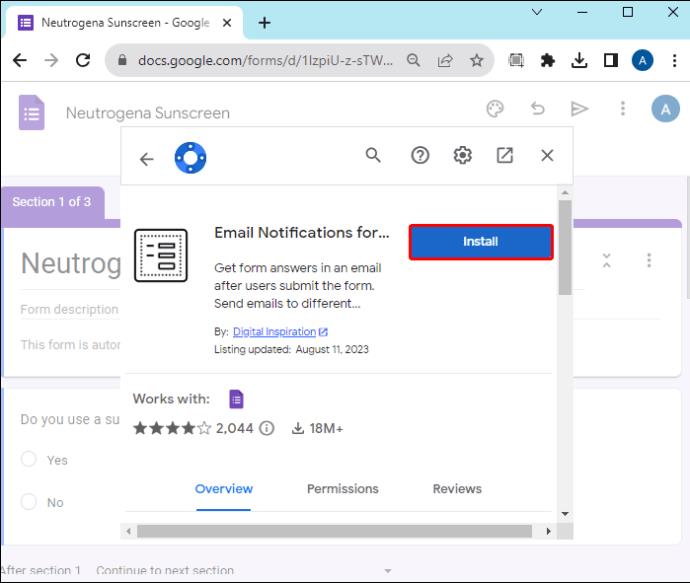
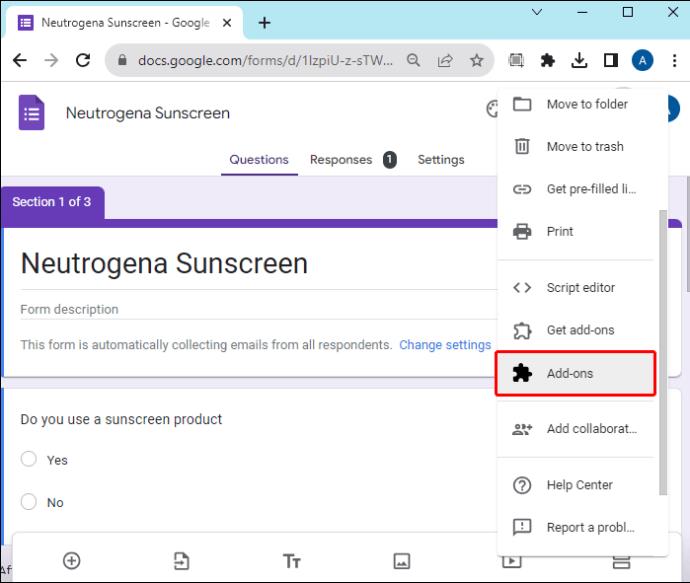
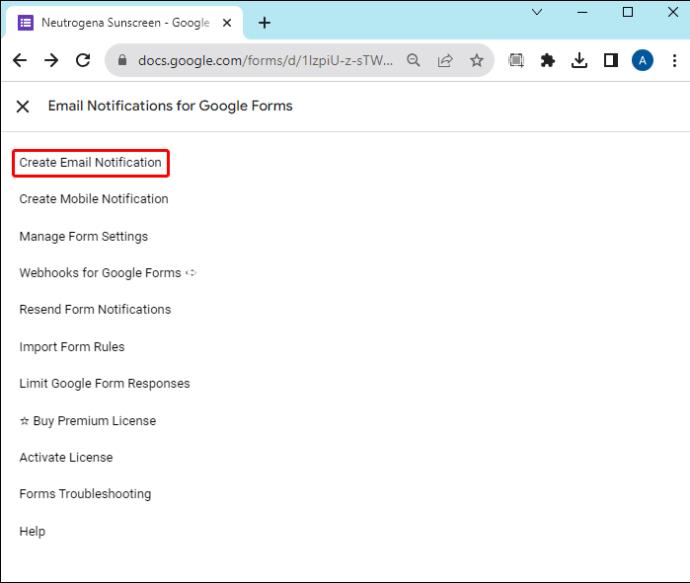
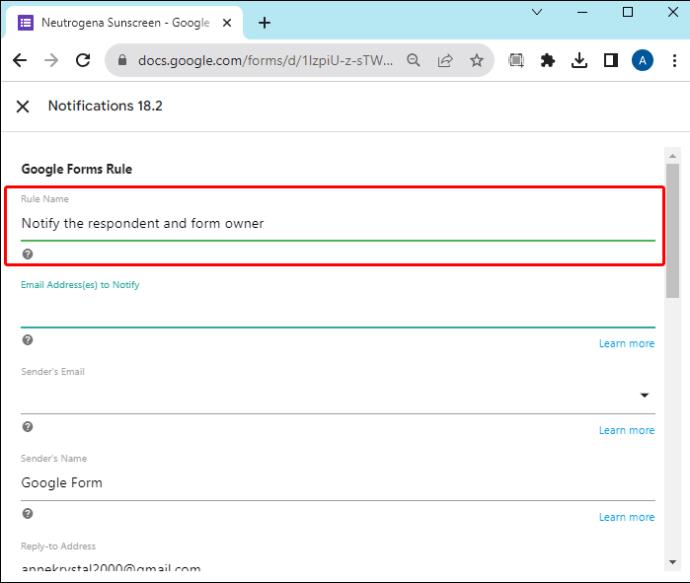
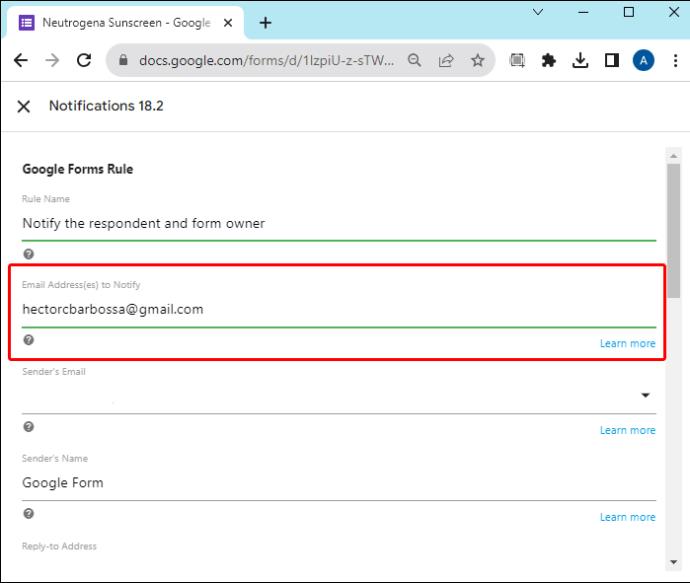
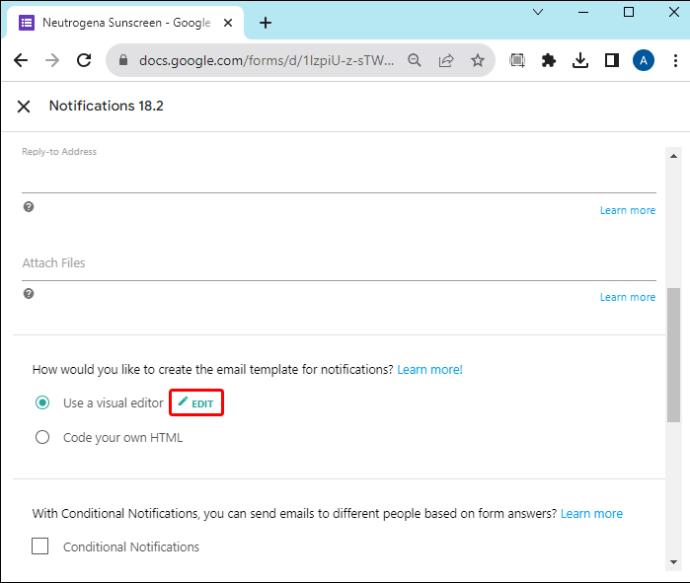
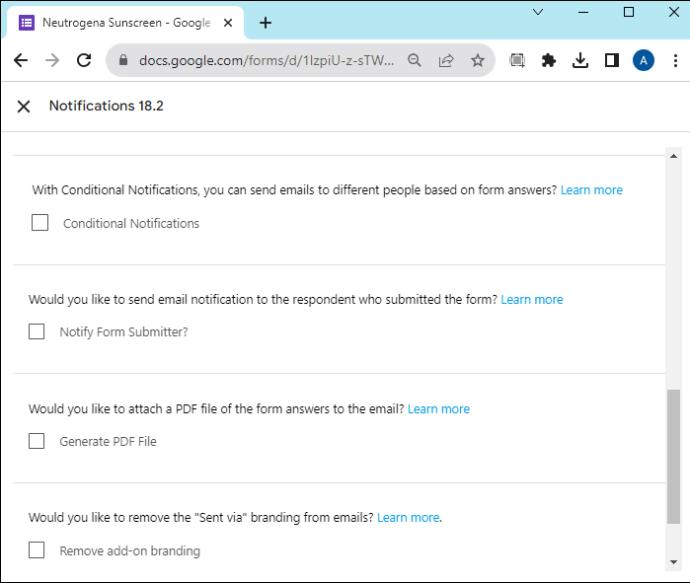
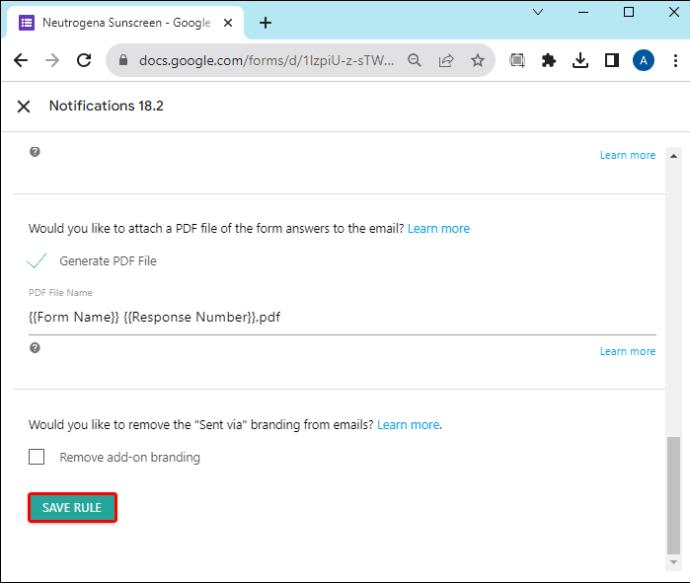






![Ta reda på hur du gör försättssidor i Google Dokument [Enkla steg] Ta reda på hur du gör försättssidor i Google Dokument [Enkla steg]](https://blog.webtech360.com/resources3/images10/image-336-1008140654862.jpg)

